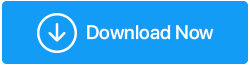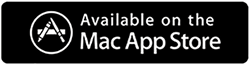Держитесь подальше от изображений, защищенных авторским правом, чтобы уберечь себя от неприятностей
Опубликовано: 2021-12-03Мы уже обсудили некоторые из лучших способов защиты авторских прав на изображения, которые важны для защиты вашего тяжелого труда от людей, которые могут использовать их не по назначению, которые могут присвоить себе заслуги за сделанные вами изображения, и это тоже без вашего разрешения.
Но что, если вы используете изображение — для своего блога, для выставки или для любой другой цели? Хотели бы вы получить признание и аплодисменты за чью-то тяжелую работу? И, что еще более важно, хотели бы вы попасть в неприятности с законом? И вот что мы имеем в виду: если вы публикуете, воспроизводите или делитесь чужой оригинальной работой без их предварительного разрешения, создатель может втянуть вас в судебную тяжбу.
Вот несколько способов решения любых подобных проблем, которые вы можете найти, если выбранный вами контент не защищен авторскими правами или защищен авторскими правами.
Читайте также: Как добавить водяной знак на фото простыми способами
Как узнать, защищена ли фотография авторским правом?
Подумайте об этом — вы написали очень хорошо проработанный и увлекательный блог. Что-то, что, как ожидается, привлечет тысячи или даже больше читателей в ваш блог, и этот блог может даже принести несколько долларов продаж.
А вот и та часть, где вы должны подкрепить свои факты и другие текстовые фрагменты столь же привлекательными и подходящими изображениями. Прежде чем выбрать изображения, мы рекомендуем вам принять во внимание следующие моменты, чтобы проверить, собираетесь ли вы использовать фотографию, защищенную авторским правом, или нет:
1. Есть ли водяной знак?
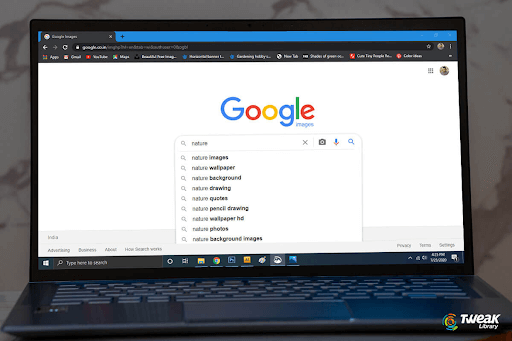
Посмотрите на нижний правый угол изображения. Этот водяной знак указывает на то, что это изображение принадлежит библиотеке настроек.
Водяной знак совершенно очевидно говорит вам, что изображение, на которое вы смотрите, является фотографией, защищенной авторским правом. Водяной знак будет содержать текст или символ, например ⓒ, сообщающий вам имя отдельного создателя или компании, дизайнеры которой создали изображение. Это также означает, что вы ни при каких обстоятельствах не должны пытаться удалить водяной знак, чтобы сделать изображение своим, не говоря уже о том, чтобы публиковать его под своим именем.
Читайте также: Как удалить водяной знак с видео в Windows?
2. Погрузитесь в метаданные изображения
Важно не то, что снаружи (по крайней мере, когда мы имеем дело с авторскими правами), важно то, что внутри. Получите намек на то, о чем мы говорим? Метаданные это. Среди нескольких других вещей, таких как используемые настройки ISO, марка и модель камеры, данные о местоположении и другие, первое, что должно и, вероятно, попадется вам на глаза, — это имя владельца. Что вы можете сделать, так это связаться с владельцем и получить его разрешение, если вы можете использовать его изображение. В большинстве случаев вы можете отдать должное создателю изображения, указав источник, из которого вы взяли изображение.
Если вы хотите проверить информацию об авторских правах или отредактировать метаданные ваших изображений (т. е. изображения, которые принадлежат вам, владельцем или создателем которых вы являетесь), такая утилита, как Photos Exif Editor, может оказаться очень полезной. Перед использованием этого инструмента прочитайте раздел «Обратите внимание».
Вот почему Photos Exif Editor — лучший способ удалить или даже отредактировать несколько различных типов данных Exif.
Обратите внимание: мы не поощряем изменение метаданных изображений других авторов и последующее использование фотографии как вашей собственной. Фото Exif Editor можно использовать для изменения метаданных, если вы являетесь владельцем изображения (независимо от того, щелкнули ли вы их самостоятельно, приобрели лицензию или получили надлежащее разрешение на их использование). Вы можете использовать этот инструмент для редактирования метаданных и защиты ваших творений.
Что такое Exif-редактор фотографий?
Если вы хотите отредактировать метаданные нескольких фотографий на своем компьютере или Mac, программа Photos Exif Editor — это то, что вам нужно. Он включает такие данные, как имя исполнителя, информацию об авторских правах, использование программного обеспечения, ISO, производителя и модель камеры и другую подобную информацию. Вы также можете сделать резервную копию исходных метаданных перед их редактированием.

В некотором смысле, удаляя важную информацию, такую как данные о местоположении, вы можете защитить себя или людей, о которых вы заботитесь, от тех, у кого есть скрытые мотивы, такие как преследование. Кроме того, вы можете защитить себя и своих близких от атак социальной инженерии.
Как использовать редактор фотографий Exif?
Хотите углубиться в работу Фото Exif Editor? Вы можете обратиться к гиперссылке чуть выше. Но для начала выполните несколько простых шагов:
1 . Скачайте, установите и запустите Фото Exif Editor. Фото Exif Editor доступен для обоих
Скачать EXIF-редактор фотографий
2. Вы можете добавить папку со своего компьютера или Mac или даже добавить отдельные фотографии.
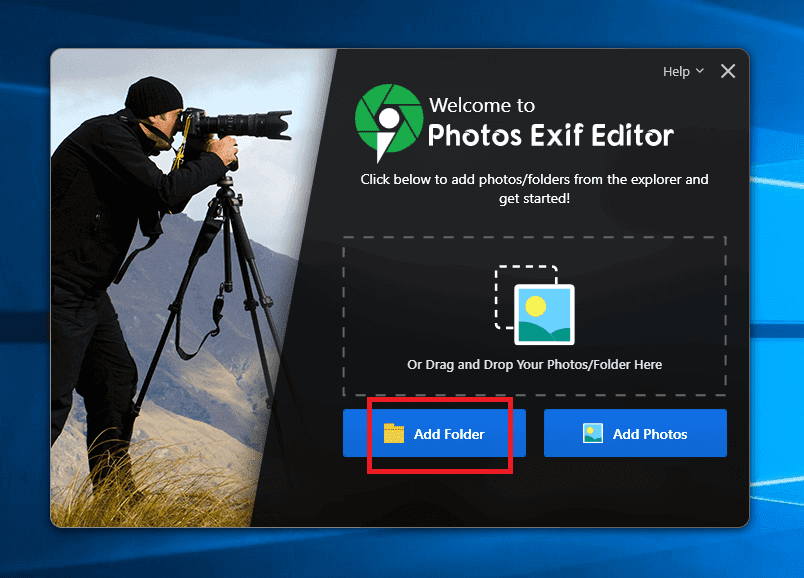
3. В правой части интерфейса вы можете увидеть параметры редактирования.
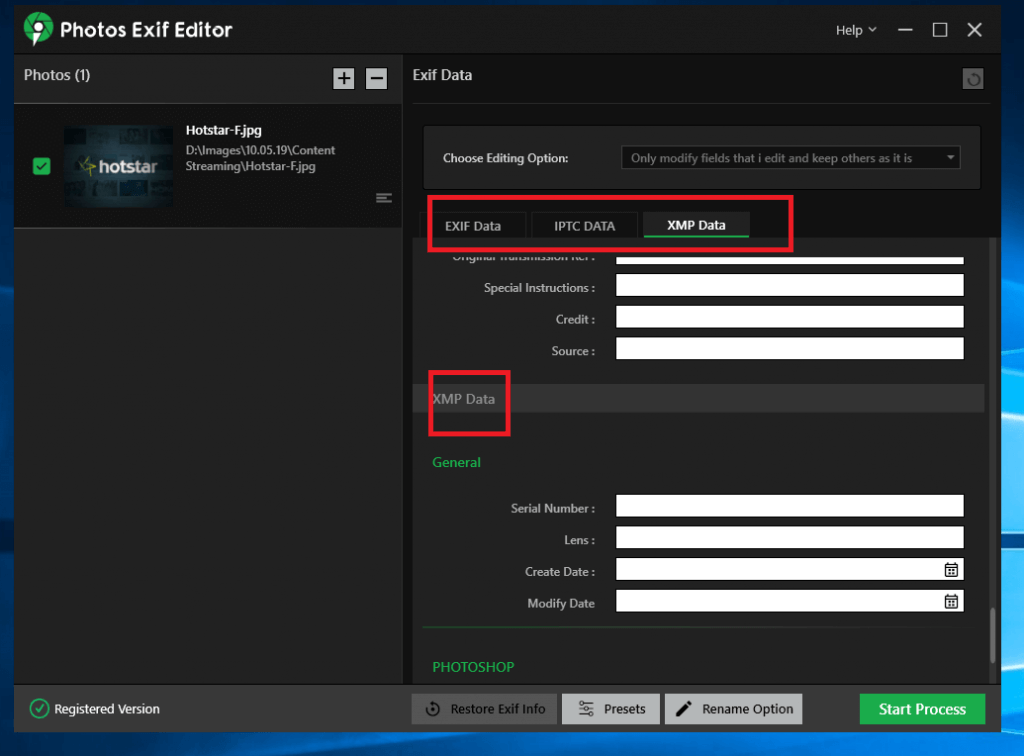
4. Вы даже можете проверить метаданные изображения, нажав на три строки в правом нижнем углу каждого изображения.
3. Обратный поиск изображений может помочь
Итак, вы выбрали фотографию из Интернета и хотите узнать, относится ли она к категории изображений без авторских прав. Более того, вы до сих пор не знаете, кто является создателем изображения. Обратный поиск изображения может помочь. Если вы используете Google для поиска изображений, вот как вы можете использовать обратный поиск в поиске изображений Google.
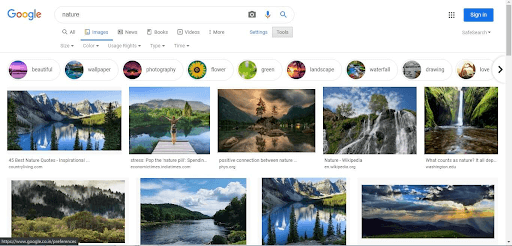
Даже в противном случае вы можете рассчитывать и на некоторые другие поисковые системы с обратным изображением. В любом случае вы сможете узнать, кто является владельцем изображения. Что делать дальше, вы знаете — свяжитесь с владельцем, узнайте у него разрешение на использование изображения.
4. Используйте сайт поиска и распознавания изображений
Давайте возьмем пример TinEye, веб-сайта, который может помочь вам в распознавании изображений и поиске. Точно так же, как описанный выше метод (но с меньшим количеством шагов), вы можете найти, где выбранные вами изображения используются в Интернете.
Все, что вам нужно сделать, это -
1. Щелкните правой кнопкой мыши изображение в Интернете и скопируйте адрес изображения, или вы даже можете сохранить изображение на своем компьютере.
2. Посетите Тайни
3. Либо загрузите изображение со своего компьютера, либо щелкните правой кнопкой мыши и вставьте URL-адрес скопированного изображения в поле, показанное на снимке экрана ниже.
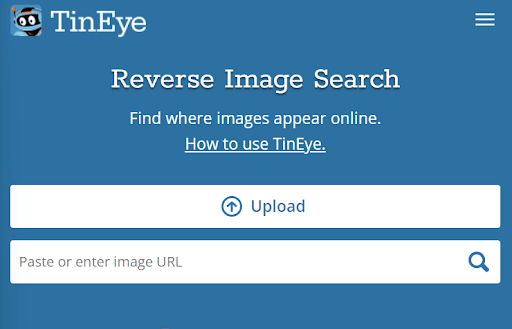
4. Нажмите на значок поиска, и все источники изображения будут перечислены.
Подведение итогов:
Как бы мы ни хотели защитить нашу тяжелую работу, мы также должны принять надлежащие меры, чтобы даже по ошибке не использовать изображения, защищенные авторским правом. Если вы разделяете ту же мысль, поделитесь этим блогом со своими друзьями и другими авторами. Кроме того, мы хотели бы знать, какие меры вы принимаете для поиска изображений. Чтобы узнать больше о таком контенте, продолжайте читать Tweak Library.